Différences entre versions de « FEATHER-M0-ArduinoIDE-SPI-Flash »
| (13 versions intermédiaires par le même utilisateur non affichées) | |||
| Ligne 1 : | Ligne 1 : | ||
{{FEATHER-M0-EXPRESS-NAV}} | {{FEATHER-M0-EXPRESS-NAV}} | ||
| − | |||
== Introduction == | == Introduction == | ||
Une des fonctionnalités les plus captivante du M0 express est la petite puce mémoire flash additionnel (en SPI) placée sur la carte. Cette mémoire peut être utilisé pour fournir de nombreux services tels que le stockage de fichiers de données, du code Python et plus. | Une des fonctionnalités les plus captivante du M0 express est la petite puce mémoire flash additionnel (en SPI) placée sur la carte. Cette mémoire peut être utilisé pour fournir de nombreux services tels que le stockage de fichiers de données, du code Python et plus. | ||
| Ligne 97 : | Ligne 96 : | ||
Voilà, nous en avons terminé avec les opérations fondamentales de lecture et d'écriture. Voyez l'exemple '''fatfs_full_usage''' pour un apercu des fonctionnalités avancées tels que la création de répertoire, effacement de fichiers et répertoires, obtention de la taille d'un fichier, etc! Rappelez vous que pour interagir avec les fichiers CircuitPython, il faudra utiliser la classe '''Adafruit_Feather_M0_CircuitPython''' comme indiqué dans l'exemple ci-dessus! | Voilà, nous en avons terminé avec les opérations fondamentales de lecture et d'écriture. Voyez l'exemple '''fatfs_full_usage''' pour un apercu des fonctionnalités avancées tels que la création de répertoire, effacement de fichiers et répertoires, obtention de la taille d'un fichier, etc! Rappelez vous que pour interagir avec les fichiers CircuitPython, il faudra utiliser la classe '''Adafruit_Feather_M0_CircuitPython''' comme indiqué dans l'exemple ci-dessus! | ||
| − | == | + | == Formatter la mémoire Flash == |
| − | + | L'exemple '''fatfs_format''' formattera le contenu de la FLASH SPI avec un système de fichier flambant neuf. '''ATTENTION, ce croquis effacera toutes les données de la mémoire flash, inluant tout le code python et autres données que vous pourriez avoir stocké dans la mémoire FLASH!'''. | |
| − | ' | + | Le croquis de formatage est utile si vous avez besoin d'effacer TOUS les élément pour redémarrer avec un environnement propre. Le croquis permet également de retrouver un état stable si, pour une raison ou une autre, le système de fichier était corrompu. |
| − | + | {{ambox|text=Le croquis fatfs_format et les exemples ci-dessous ne sons pas compatibles avec le système de fichier CircuitPython!'''. Si vous avez besoin de partager des données entre Arduino et CircuitPython alors prenez le temps de consulter l'exemple '''fatfs_circuitpython''' ci-dessus.}} | |
| + | |||
| + | Pour executer le croquis de formattage, chargez le dans Arduino IDE et téléversez le sur la carte Feather M0. Ouvrez ensuite le moniteur série (à 115200 baud). Vous devriez voir un message demandant une confirmation avant de formatter la mémoire Flash. | ||
| + | |||
| + | Si vous ne voyez pas ce message alors fermez le moniteur série, appuyez sur le bouton reset et réouvrez le moniteur série. | ||
{{ADFImage|FEATHER-M0-ArduinoIDE-SPI-Flash-01.png}} | {{ADFImage|FEATHER-M0-ArduinoIDE-SPI-Flash-01.png}} | ||
| − | + | Saisissez '''OK''' dans le moniteur série et pressez le bouton d'envoi pour confirmer votre intention de formater la mémoire Flash. '''Il est nécessaire de saisir OK en capital! ''' | |
| + | |||
| + | Une fois confirmé, le croquis formattera la mémoire Flash SPI. La processus d'effacement et formatage prend environ une minute. Le croquis affiche un message une fois le formatage terminé. Voilà, vous disposez d'une mémoire FLASH prête à l'emploi et avec un tout nouveau système de fichier. | ||
| − | + | === Erreur de formattage === | |
| + | Si vous n'arrivez pas à formater la mémoire Flash et recevez ce message d'erreur: | ||
| + | <nowiki>Adafruit SPI Flash FatFs Format Example | ||
| + | Flash chip JEDEC ID: 0x1401501 | ||
| + | !!!!!!!!!!!!!!!!!!!!!!!!!!!!!!!!!!!!!!!!!!!!!!!!!!!!!!!!!!!!!!!!!!!!! | ||
| + | This sketch will ERASE ALL DATA on the flash chip and format it with a new filesystem! | ||
| + | Type OK (all caps) and press enter to continue. | ||
| + | !!!!!!!!!!!!!!!!!!!!!!!!!!!!!!!!!!!!!!!!!!!!!!!!!!!!!!!!!!!!!!!!!!!!! | ||
| + | Partitioning flash with 1 primary partition... | ||
| + | Couldn't read sector before performing write! | ||
| + | Error, f_fdisk failed with error code: 1</nowiki> | ||
| − | + | Alors il faut revenir à une version plus ancienne de la bibliothèque en attendant le correction de la bibliothèque. | |
| − | |||
| − | + | Voir [https://forums.adafruit.com/viewtopic.php?f=57&t=128979&p=641983#p641983 ce lien sur les forums d'Adafruit]. | |
| − | <syntaxhighlight lang=" | + | == Exemple de Datalogging == |
| − | // | + | Une utilisation pratique de la mémoire flash SPI flash est le stockage de données, comme le datalogging des données des senseurs. L'exemple '''fatfs_datalogging''' montre quelques opérations de datalogging/écriture. Ouvrez l'exemple dans the Arduino IDE et téléversez le sur votre carte Feather M0. Ouvrez ensuite le moniteur série (à 115200 baud), vous devriez voir un message s'afficher toutes les minutes lorsque le croquis écrit une nouvelle ligne dans le système de fichier de la mémoire flash. |
| − | // | + | |
| + | Voyez le contenu de la fonction {{fname|loop()}} pour comprendre comment écrire dans le fichier: | ||
| + | |||
| + | <syntaxhighlight lang="c"> | ||
| + | // Ouvrir le fichier de datalogging en écriture. Le mode FILE_WRITE ouvrira | ||
| + | // le fichier en mode ajout (ajoutera les données en fin de fichier). | ||
File dataFile = fatfs.open(FILE_NAME, FILE_WRITE); | File dataFile = fatfs.open(FILE_NAME, FILE_WRITE); | ||
| − | // | + | // Vérifie si le fichier est ouvert et écrit des données. |
if (dataFile) { | if (dataFile) { | ||
| − | // | + | // Obtenir les données depuis les senseurs, etc. Dans ce exemple |
| − | // | + | // nous créons juste un nombre aléatoire. |
int reading = random(0,100); | int reading = random(0,100); | ||
| − | // | + | // Ecrire une nouvelle ligne dans le fichier. |
| − | // | + | // Vous poyvez utiliser les mêmes fonctions print que celles |
| − | // | + | // utilisées pour afficher des données sur le moniteur série. |
| + | // Par exemple, pour écrire deux valeurs CSV (séparées par une virgule): | ||
dataFile.print("Sensor #1"); | dataFile.print("Sensor #1"); | ||
dataFile.print(","); | dataFile.print(","); | ||
dataFile.print(reading, DEC); | dataFile.print(reading, DEC); | ||
dataFile.println(); | dataFile.println(); | ||
| − | // | + | // Pour finir, fermer le fichier lorsque l'opération |
| − | // | + | // d'écriture est achevée. C'est une facon adéquate pour |
| + | // s'assurer que les données soient bien écrites dans | ||
| + | // le fichier. | ||
dataFile.close(); | dataFile.close(); | ||
| − | Serial.println(" | + | Serial.println("Nouvelle mesure écrite dans le fichier!"); |
} | } | ||
</syntaxhighlight> | </syntaxhighlight> | ||
| − | + | Comme vous le feriez avec la bibliothèque Arduino de la carte SD, vous pouvez créer un objet '''File''' en appelant la fonction '''open''' en indiquant le nom de fichier et le mode d'accès (le mode '''FILE_WRITE''', écrit de nouvelles données en fin de fichier). <font color="red">'''Notez cependant'''</font> qu'à la place d'appeler la fonction global {{fname|open}}, c'est la méthode {{fname|fatfs.open()}} de l'objet système_de_fichier nouvellement créé qu'il faut appeler (voyez les valeurs de configurations juste après #define). | |
| − | + | Une fois le fichier ouvert, il suffit simplement d'appeler les fonctions '''print''' et '''println''' sur l'objet fichier pour écrire des données en fin de fichier. C'est exactement comme envoyer des données vers le moniteur série pour y afficher du texte, des valeurs numériques et autres types de donnée. | |
| − | + | Assurez-vous d'avoir correctement fermé le système de fichier pour être certain que les données soient enregistrées correctement dans le fichier! | |
| − | |||
| − | + | == Lecture et affichage de fichiers == | |
| + | L'exemple '''fatfs_print_file''' ouvrira un fichier (le fichier data.csv par défaut, le fichier créé par l'exemple '''fatfs_datalogging''' présenté ci-dessus) et affiche tout son contenu dans le moniteur série. Ouvrez l'exemple '''fatfs_print_file''' et téléversez le sur votre carte Feather M0, puis ouvrez le moniteur série (à 115200 baud). | ||
| − | <syntaxhighlight lang=" | + | Vous devriez voir le croquis afficher le contenu du fichier data.csv (si la mémoire flash ne contient pas de fichier data.csv alors vous pouvez ouvrir l'exemple datalogging ci-dessus pour le créer). |
| − | // | + | |
| − | // | + | Voyez le contenu de la fonction {{fname|setup()}} pour comprendre comment s'effectue la lecture du fichier: |
| + | |||
| + | <syntaxhighlight lang="c"> | ||
| + | // Ouvrir le fichier en lecture et vérifier s'il est correctement ouvert | ||
| + | // Le mode FILE_READ ouvre le fichier en lecture. | ||
File dataFile = fatfs.open(FILE_NAME, FILE_READ); | File dataFile = fatfs.open(FILE_NAME, FILE_READ); | ||
if (dataFile) { | if (dataFile) { | ||
| − | // | + | // Le fichier a été ouvert. |
| − | // | + | // Afficher le contenu caractère par caractère jusqu'à |
| − | Serial.println(" | + | // la fin du fichier. |
| + | Serial.println("Fichier ouvert, contenu affiché ci-dessous:"); | ||
while (dataFile.available()) { | while (dataFile.available()) { | ||
| − | // | + | // Utilisé la fonction read() pour lire le prochain caractère. |
| − | // | + | // Il est également possible d'utiliser des fonctions telles |
| − | // | + | // que readUntil, readString, etc. |
| + | // Voyez l'exemple fatfs_full_usage pour plus de détails. | ||
char c = dataFile.read(); | char c = dataFile.read(); | ||
Serial.print(c); | Serial.print(c); | ||
| Ligne 165 : | Ligne 193 : | ||
</syntaxhighlight> | </syntaxhighlight> | ||
| − | + | Tout comme pour l'écriture de donnée dans l'exemple datalogging, il est nécessaire de créer un objet '''File''' en appelant la fonction '''open''' de l'objet fatfs. Cependant, cette fois, le mode utilisé est '''FILE_READ''', indiquant que l'on désire lire le système de fichier. | |
| − | |||
| − | |||
| − | |||
| − | |||
| − | |||
| − | + | Après avoir ouvert le fichier en lecture, la fonction '''available''' permet de facilement savoir si des données sont disponibles dans le fichier. Ensuite, la fonction '''read''' permet de lire un caractère depuis le fichier. La combinaison de ces deux fonctions permet de réaliser facilement une boucle de lecture qui vérifie la disponibilité de donnée puis la lecture et l'affichage de celle-ci (un caractère à la fois). | |
| − | + | Il existe également des fonctions de lecture avancées que vous pouvez voir dans l'exemple '''fatfs_full_usage''' ou soit dans la [https://www.arduino.cc/en/reference/SD documentation de la classe SD d'Arduino] (la bibliothèque Flash SPI implémente les mêmes fonctions). | |
| − | |||
| + | == Exemple complet d'utilisation de la Flash == | ||
| + | Vous pouvez vous référer à l'exemple '''fatfs_full_usage''' pour une démonstration complète concernant la lecture et l'écriture de fichiers. Cet exemple utilise toutes les fonction de la bibliothèque et démontre des opérations tels que le test d'existence d'un fichier, la création de répertoire, effacement de fichier, effacement de fichier, etc. | ||
| − | + | Rappelez vous que la bibliothèque SPI flash est conçue pour exposer les mêmes fonctions et mêmes interfaces que la [https://www.arduino.cc/en/reference/SD la bibliothèque SD d'Arduino]. Par conséquent, les code et exemples stockant des données sur une carte SD seront très facile à adapter pour fonctionner avec la bibliothèque SPI flash. Créez simplement un objet fatfs comme dans les exemples ci-dessus et utilisez la fonction open sur cet objet (en lieu et place de la fonction globale). Une fois que vous avez obtenu une référence sur un fichier, toutes les fonctions et utilisations sont identiques entre la bibliothèque SPI flash et la bibliothèque SD d'Arduino! | |
| − | |||
| − | |||
| + | == Accéder à la Flash SPI == | ||
| + | Arduino n'est malheureusement pas capable d'exposer un périphérique de stockage (dit "''mass storage''" en anglais). Par conséquent, il faut utiliser CircuitPython qui, lui, est capable de faire cela pour nous. Voici la technique à utiliser.Here's the full technique: | ||
| + | * Démarrer le bootloader de votre carte Express. Faites un glisser/déposer de la dernière version du fichier uf2 '''circuitpython'''. | ||
| + | * Après un moment, vous devriez voir apparaître le lecteur '''CIRCUITPY''' contenant un fichier '''boot_out.txt'''. Voilà, le système de fichier est initialisé sur la Flash SPI. | ||
| + | * Ouvrez maintenant Arduino IDE et téléversez l'exemple '''fatfs_circuitpython''' disponible dans la bibliothèque SPI d'Adafruit. Ouvrez la console série pour démarrer le croquis. Voilà, le système de fichier CircuitPython sera correctement monté et le fichier '''data.txt''' créé et initialisé. | ||
{{ADFImage|FEATHER-M0-ArduinoIDE-SPI-Flash-02.png}} | {{ADFImage|FEATHER-M0-ArduinoIDE-SPI-Flash-02.png}} | ||
| − | + | * Revenons sur notre ordinateur, redémarrez le bootloader de la carte Express --ET-- re-glissez/re-déposez '''circuitpython.uf2''' sur le lecteur '''BOOT''' rendu accessible par le bootloader. Voilà, CircuitPython est résintallé sur la carte Express. | |
| − | * | + | * Au bout d'un moment, le lecteur '''CIRCUITPY''' redevient accessible. Celui-ci expose a nouveau le système de fichier MicroPython de la Flash SPI. Vous pouvez maintenant voir le fichier '''data.txt''', l'ouvrir et en consulté le contenu! |
| − | * | ||
{{ADFImage|FEATHER-M0-ArduinoIDE-SPI-Flash-03.png}} | {{ADFImage|FEATHER-M0-ArduinoIDE-SPI-Flash-03.png}} | ||
| − | + | Une fois que votre croquis de datalogging Arduino fonctionne comme attendu, vous pouvez simplifier la procédure en copiant '''CURRENT.UF2''' depuis le lecteur '''BOOT''' pour faire une copie de sauvegarde de votre programme Arduino. Vous pourrez ensuite charger CircuitPython pour accéder au système de fichier de la Flash SPI et enfin recopier votre '''CURRENT.UF2''' sur le lecteur '''BOOT''' de la carte Express pour réactiver votre croquis Arduino! | |
| − | |||
{{FEATHER-M0-EXPRESS-TRAILER}} | {{FEATHER-M0-EXPRESS-TRAILER}} | ||
Version actuelle datée du 23 septembre 2018 à 15:11
Introduction
Une des fonctionnalités les plus captivante du M0 express est la petite puce mémoire flash additionnel (en SPI) placée sur la carte. Cette mémoire peut être utilisé pour fournir de nombreux services tels que le stockage de fichiers de données, du code Python et plus.
Voyez cette mémoire flash additionnel comme une petite carte SD continuellement branchée sur la carte à laquelle vous pouvez accéder en utilisant une bibliothèque similaire à la bibliothèque Carte SD d'Arduino. Vous pouvez même lire et écrire les fichaiers que CircuitPython stocker sur cette mémoire Flash!
Vous aurez besoin d'installer la bibliothèque SPI Flash Memory d'Adafruit dans Arduino IDE pour utiliser cette mémoire flash avec Arduino. Cliquez sur le bouton ci-dessous pour télécharger les sources de la bibliothèque, ouvrez le fichier zip, et copiez le dans un répertoire Adafruit_SPIFlash (retirez le '-master' ajouté par GitHub au nom du répertoire lorsqu'il est téléchargé depuis GitHub) au côté des autres bibliothèques Arduino:
Une fois la bibliothèque installée, ouvrez Arduino IDE pour accéder aux différents exemples de la bibliothèque:
- fatfs_circuitpython
- fatfs_datalogging
- fatfs_format
- fatfs_full_usage
- fatfs_print_file
- flash_erase
Ces exemples vous permettent de formater la mémoire flash avec un système de fichier FAT (la même type de système de fichier que l'on retrouve sur une carte SD), lire et écrire des fichiers comme ont le fait sur une carte SD.
Lire et écrire des fichiers CircuitPython
L'exemple fatfs_circuitpython montre comment lire et écrire des fichiers sur la mémoire flash de sorte qu'ils puissent être accéssible depuis CircuitPython/MicroPython. Cela signifie que vous pouvez exécuter un programme CircuitPython sur votre carte pour y stocker des données, puis utiliser un croquis Arduino qui utilise cette bibliothèque pour interagir avec ces mêmes données.
Notez qu'avant d'utiliser l'exemple fatfs_circuitpython vous devez avoir chargé CircuitPython sur votre carte. Voyez ce guide pour charger la dernière version de CircuitPython afin que le système de fichier CircuitPython soit écrit et initialisé sur la puce Flash. Une fois CircuitPython chargé sur la carte, vous pouvez exécuter le croquis fatfs_circuitpython.
Pour exécuter le croquis, il faut le charger dans Arduino IDE et le téléverser sur la carte Feather M0. Ensuite, il faut ouvrir le moniteur série à 115200 baud. Vous devriez voir des messages s'afficher lorsqu'il essaye de lire et écrire des fichiers sur la mémoire Flash.
Plus spécifiquement, l'exemple cherche les fichiers boot.py et main.py (puisque CircuitPython exécute ces fichiers au démarrage) et affiche leur contenu. Puis il ajoute une ligne à la fin du fichier data.txt présent sur la carte (le fichier est créé s'il n'existe pas encore). Après avoir exécuté le croquis, vous pouvez recharger CircuitPython sur la carte et charger et lire le fichier data.txt depuis CircuitPython!
Voyons un peu le code du croquis pour comprendre comment lire et écrire des fichiers CircuitPython. Pour commencer une instance de la classe Adafruit_M0_Express_CircuitPython est crée en lui passant un instance de la classe SPIFlash (permettant d'accéder à la mémoire Flash):
#define FLASH_SS SS1 // broche SSP de la Flash
#define FLASH_SPI_PORT SPI1 // port SPI surlequel est branché la mémoire Flash
Adafruit_SPIFlash flash(FLASH_SS, &FLASH_SPI_PORT); // Utiliser le bus SPI matériel
// Il est possible d'utiliser d'autres broches comme bus SPI (SPI logiciel)!
//Adafruit_SPIFlash flash(SCK1, MISO1, MOSI1, FLASH_SS);
// Pour finir, créer un objet Adafruit_M0_Express_CircuitPython qui offre un accès
// à une interface de type Carte SD pour interagir avec les fichiers stockés dans
// le système de fichier Flash de CircuitPython.
Adafruit_M0_Express_CircuitPython pythonfs(flash);
En utilisant la classe Adafruit_M0_Express_CircuitPython vous obtenez un objet de type système de fichier compatible avec en lecture et écriture avec le formattage de la mémoire Flash de CircuitPython. C'est très important pour l'interopérabilité entre CircuitPython et Arduino étant donné que CircuitPython dispose d'un partitionnement spécifique et d'un agencement particulier de la mémoire flash qui n'est pas compatible avec des bibliothèque plus "simple" (que vous pourriez rencontrer dans les autres exemples).
Une fois l'instance de la classe Adafruit_M0_Express_CircuitPython créée (instance appelée pythonfs dans le croquis) vous pouvez interagir avec elle comme s'il s'agissait de la bibliothèque carte SD d'Arduino. Vous pouvez ouvrir des fichiers en lecture ou écriture, créer des répertoires, effacer des fichiers et répertoires et plus encore.
Voici un croquis qui vérifie la présence du fichier boot.py et affiche sont contenu (un caractère à la fois):
// Vérifie si le fichier boot.py existe puis affiche le contenu.
if (pythonfs.exists("boot.py")) {
File bootPy = pythonfs.open("boot.py", FILE_READ);
Serial.println("Afficher boot.py...");
while (bootPy.available()) {
char c = bootPy.read();
Serial.print(c);
}
Serial.println();
}
else {
Serial.println("Pas de fichier boot.py...");
}
Notez l'appel de la fonction exists qui vérifie la présence du fichier boot.py, puis l'utilisation de la fonction open pour ouvrir celui-ci en mode lecture (read en anglais). Une fois fichier ouvert vous obtenez une référence vers un objet de la classe File qui permet de lire et écrire dans le fichier comme s'il s'agissait d'un périphérique Serial (encore une fois, toutes les fonctions de la classe File sont identiques à celle de la classe carte SD).
Dans ce cas, la fonction available retournera le nombre d'octets (bytes) restant à lire jusqu'à la fin du fichier -et- la fonction read lit un caractère à la fois (pour l'afficher sur le moniteur série).
L'écriture d'un fichier est tout aussi simple, voici comment le croquis ajoute des données dans le fichier data.txt:
// Créer et ajouter des données dans le fichier data.txt
// puis ajouter un retour à la ligne.
// Le code CircuitPython pourra, plus tard, ou consulter
// le contenu de ce fichier!
File data = pythonfs.open("data.txt", FILE_WRITE);
if (data) {
// Ajouter une nouvelle ligne de donnée:
data.println("Un bonjour a CircuitPython de la part d Arduino!");
data.close();
// Voir les autre exemples fatfs comme fatfs_full_usage
// et fatfs_datalogging pour plus d'exemples concernant
// les interactions avec les fichiers.
Serial.println("Nouvelle ligne ajoutée au fichier data.txt!");
}
else {
Serial.println("Erreur, ne sais pas ouvrir le fichier en écriture!");
}
Cette fois encore, la fonction open est utilisée pour ouvrir le fichier si ce n'est que cette fois, le fichier est ouvert en lecture (write en anglais). Dans ce mode, le fichier est ouvert en ajout (les données sont ajoutées en fin de fichier) si ce dernier existe. A noter le mode écriture crée le fichier si celui-ci n'existe pas. Une fois le fichier ouvert, les fonctions tels que print et println peuvent être utilisées pour écrire des données dans le fichier (juste comme envoi des données vers le moniteur série). Une fois le traitement terminé, la fonction close ferme le fichier!
Voilà, nous en avons terminé avec les opérations fondamentales de lecture et d'écriture. Voyez l'exemple fatfs_full_usage pour un apercu des fonctionnalités avancées tels que la création de répertoire, effacement de fichiers et répertoires, obtention de la taille d'un fichier, etc! Rappelez vous que pour interagir avec les fichiers CircuitPython, il faudra utiliser la classe Adafruit_Feather_M0_CircuitPython comme indiqué dans l'exemple ci-dessus!
Formatter la mémoire Flash
L'exemple fatfs_format formattera le contenu de la FLASH SPI avec un système de fichier flambant neuf. ATTENTION, ce croquis effacera toutes les données de la mémoire flash, inluant tout le code python et autres données que vous pourriez avoir stocké dans la mémoire FLASH!.
Le croquis de formatage est utile si vous avez besoin d'effacer TOUS les élément pour redémarrer avec un environnement propre. Le croquis permet également de retrouver un état stable si, pour une raison ou une autre, le système de fichier était corrompu.
| Le croquis fatfs_format et les exemples ci-dessous ne sons pas compatibles avec le système de fichier CircuitPython!. Si vous avez besoin de partager des données entre Arduino et CircuitPython alors prenez le temps de consulter l'exemple fatfs_circuitpython ci-dessus. |
Pour executer le croquis de formattage, chargez le dans Arduino IDE et téléversez le sur la carte Feather M0. Ouvrez ensuite le moniteur série (à 115200 baud). Vous devriez voir un message demandant une confirmation avant de formatter la mémoire Flash.
Si vous ne voyez pas ce message alors fermez le moniteur série, appuyez sur le bouton reset et réouvrez le moniteur série.
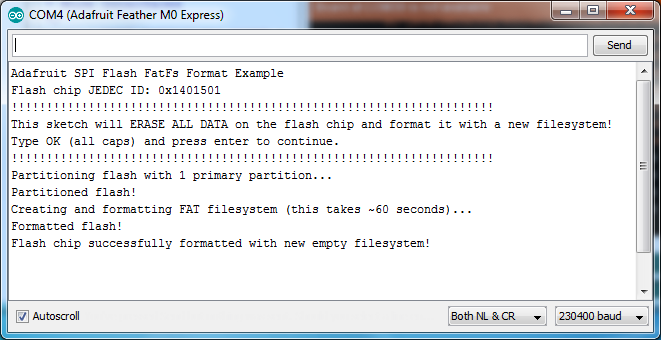
Crédit: AdaFruit Industries www.adafruit.com
Saisissez OK dans le moniteur série et pressez le bouton d'envoi pour confirmer votre intention de formater la mémoire Flash. Il est nécessaire de saisir OK en capital!
Une fois confirmé, le croquis formattera la mémoire Flash SPI. La processus d'effacement et formatage prend environ une minute. Le croquis affiche un message une fois le formatage terminé. Voilà, vous disposez d'une mémoire FLASH prête à l'emploi et avec un tout nouveau système de fichier.
Erreur de formattage
Si vous n'arrivez pas à formater la mémoire Flash et recevez ce message d'erreur:
Adafruit SPI Flash FatFs Format Example Flash chip JEDEC ID: 0x1401501 !!!!!!!!!!!!!!!!!!!!!!!!!!!!!!!!!!!!!!!!!!!!!!!!!!!!!!!!!!!!!!!!!!!!! This sketch will ERASE ALL DATA on the flash chip and format it with a new filesystem! Type OK (all caps) and press enter to continue. !!!!!!!!!!!!!!!!!!!!!!!!!!!!!!!!!!!!!!!!!!!!!!!!!!!!!!!!!!!!!!!!!!!!! Partitioning flash with 1 primary partition... Couldn't read sector before performing write! Error, f_fdisk failed with error code: 1
Alors il faut revenir à une version plus ancienne de la bibliothèque en attendant le correction de la bibliothèque.
Voir ce lien sur les forums d'Adafruit.
Exemple de Datalogging
Une utilisation pratique de la mémoire flash SPI flash est le stockage de données, comme le datalogging des données des senseurs. L'exemple fatfs_datalogging montre quelques opérations de datalogging/écriture. Ouvrez l'exemple dans the Arduino IDE et téléversez le sur votre carte Feather M0. Ouvrez ensuite le moniteur série (à 115200 baud), vous devriez voir un message s'afficher toutes les minutes lorsque le croquis écrit une nouvelle ligne dans le système de fichier de la mémoire flash.
Voyez le contenu de la fonction loop() pour comprendre comment écrire dans le fichier:
// Ouvrir le fichier de datalogging en écriture. Le mode FILE_WRITE ouvrira
// le fichier en mode ajout (ajoutera les données en fin de fichier).
File dataFile = fatfs.open(FILE_NAME, FILE_WRITE);
// Vérifie si le fichier est ouvert et écrit des données.
if (dataFile) {
// Obtenir les données depuis les senseurs, etc. Dans ce exemple
// nous créons juste un nombre aléatoire.
int reading = random(0,100);
// Ecrire une nouvelle ligne dans le fichier.
// Vous poyvez utiliser les mêmes fonctions print que celles
// utilisées pour afficher des données sur le moniteur série.
// Par exemple, pour écrire deux valeurs CSV (séparées par une virgule):
dataFile.print("Sensor #1");
dataFile.print(",");
dataFile.print(reading, DEC);
dataFile.println();
// Pour finir, fermer le fichier lorsque l'opération
// d'écriture est achevée. C'est une facon adéquate pour
// s'assurer que les données soient bien écrites dans
// le fichier.
dataFile.close();
Serial.println("Nouvelle mesure écrite dans le fichier!");
}
Comme vous le feriez avec la bibliothèque Arduino de la carte SD, vous pouvez créer un objet File en appelant la fonction open en indiquant le nom de fichier et le mode d'accès (le mode FILE_WRITE, écrit de nouvelles données en fin de fichier). Notez cependant qu'à la place d'appeler la fonction global open, c'est la méthode fatfs.open() de l'objet système_de_fichier nouvellement créé qu'il faut appeler (voyez les valeurs de configurations juste après #define).
Une fois le fichier ouvert, il suffit simplement d'appeler les fonctions print et println sur l'objet fichier pour écrire des données en fin de fichier. C'est exactement comme envoyer des données vers le moniteur série pour y afficher du texte, des valeurs numériques et autres types de donnée.
Assurez-vous d'avoir correctement fermé le système de fichier pour être certain que les données soient enregistrées correctement dans le fichier!
Lecture et affichage de fichiers
L'exemple fatfs_print_file ouvrira un fichier (le fichier data.csv par défaut, le fichier créé par l'exemple fatfs_datalogging présenté ci-dessus) et affiche tout son contenu dans le moniteur série. Ouvrez l'exemple fatfs_print_file et téléversez le sur votre carte Feather M0, puis ouvrez le moniteur série (à 115200 baud).
Vous devriez voir le croquis afficher le contenu du fichier data.csv (si la mémoire flash ne contient pas de fichier data.csv alors vous pouvez ouvrir l'exemple datalogging ci-dessus pour le créer).
Voyez le contenu de la fonction setup() pour comprendre comment s'effectue la lecture du fichier:
// Ouvrir le fichier en lecture et vérifier s'il est correctement ouvert
// Le mode FILE_READ ouvre le fichier en lecture.
File dataFile = fatfs.open(FILE_NAME, FILE_READ);
if (dataFile) {
// Le fichier a été ouvert.
// Afficher le contenu caractère par caractère jusqu'à
// la fin du fichier.
Serial.println("Fichier ouvert, contenu affiché ci-dessous:");
while (dataFile.available()) {
// Utilisé la fonction read() pour lire le prochain caractère.
// Il est également possible d'utiliser des fonctions telles
// que readUntil, readString, etc.
// Voyez l'exemple fatfs_full_usage pour plus de détails.
char c = dataFile.read();
Serial.print(c);
}
}
Tout comme pour l'écriture de donnée dans l'exemple datalogging, il est nécessaire de créer un objet File en appelant la fonction open de l'objet fatfs. Cependant, cette fois, le mode utilisé est FILE_READ, indiquant que l'on désire lire le système de fichier.
Après avoir ouvert le fichier en lecture, la fonction available permet de facilement savoir si des données sont disponibles dans le fichier. Ensuite, la fonction read permet de lire un caractère depuis le fichier. La combinaison de ces deux fonctions permet de réaliser facilement une boucle de lecture qui vérifie la disponibilité de donnée puis la lecture et l'affichage de celle-ci (un caractère à la fois).
Il existe également des fonctions de lecture avancées que vous pouvez voir dans l'exemple fatfs_full_usage ou soit dans la documentation de la classe SD d'Arduino (la bibliothèque Flash SPI implémente les mêmes fonctions).
Exemple complet d'utilisation de la Flash
Vous pouvez vous référer à l'exemple fatfs_full_usage pour une démonstration complète concernant la lecture et l'écriture de fichiers. Cet exemple utilise toutes les fonction de la bibliothèque et démontre des opérations tels que le test d'existence d'un fichier, la création de répertoire, effacement de fichier, effacement de fichier, etc.
Rappelez vous que la bibliothèque SPI flash est conçue pour exposer les mêmes fonctions et mêmes interfaces que la la bibliothèque SD d'Arduino. Par conséquent, les code et exemples stockant des données sur une carte SD seront très facile à adapter pour fonctionner avec la bibliothèque SPI flash. Créez simplement un objet fatfs comme dans les exemples ci-dessus et utilisez la fonction open sur cet objet (en lieu et place de la fonction globale). Une fois que vous avez obtenu une référence sur un fichier, toutes les fonctions et utilisations sont identiques entre la bibliothèque SPI flash et la bibliothèque SD d'Arduino!
Accéder à la Flash SPI
Arduino n'est malheureusement pas capable d'exposer un périphérique de stockage (dit "mass storage" en anglais). Par conséquent, il faut utiliser CircuitPython qui, lui, est capable de faire cela pour nous. Voici la technique à utiliser.Here's the full technique:
- Démarrer le bootloader de votre carte Express. Faites un glisser/déposer de la dernière version du fichier uf2 circuitpython.
- Après un moment, vous devriez voir apparaître le lecteur CIRCUITPY contenant un fichier boot_out.txt. Voilà, le système de fichier est initialisé sur la Flash SPI.
- Ouvrez maintenant Arduino IDE et téléversez l'exemple fatfs_circuitpython disponible dans la bibliothèque SPI d'Adafruit. Ouvrez la console série pour démarrer le croquis. Voilà, le système de fichier CircuitPython sera correctement monté et le fichier data.txt créé et initialisé.
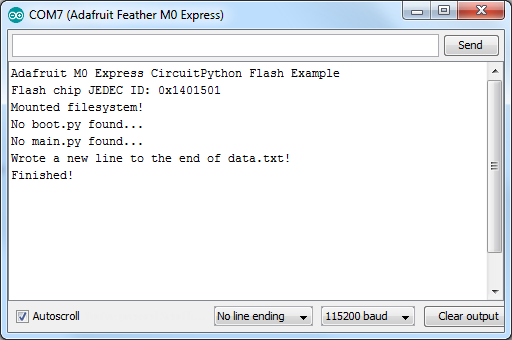
Crédit: AdaFruit Industries www.adafruit.com
- Revenons sur notre ordinateur, redémarrez le bootloader de la carte Express --ET-- re-glissez/re-déposez circuitpython.uf2 sur le lecteur BOOT rendu accessible par le bootloader. Voilà, CircuitPython est résintallé sur la carte Express.
- Au bout d'un moment, le lecteur CIRCUITPY redevient accessible. Celui-ci expose a nouveau le système de fichier MicroPython de la Flash SPI. Vous pouvez maintenant voir le fichier data.txt, l'ouvrir et en consulté le contenu!
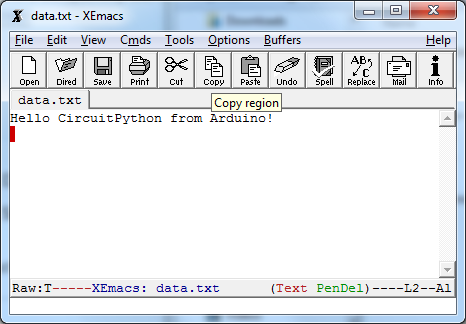
Crédit: AdaFruit Industries www.adafruit.com
Une fois que votre croquis de datalogging Arduino fonctionne comme attendu, vous pouvez simplifier la procédure en copiant CURRENT.UF2 depuis le lecteur BOOT pour faire une copie de sauvegarde de votre programme Arduino. Vous pourrez ensuite charger CircuitPython pour accéder au système de fichier de la Flash SPI et enfin recopier votre CURRENT.UF2 sur le lecteur BOOT de la carte Express pour réactiver votre croquis Arduino!
Source: Adafruit Feather M0 Express - Designed for CircuitPython créé par LadyAda, Tony DiCola, Scorr Shawcroft, Dan Halbert pour AdaFruit Industries. Crédit AdaFruit Industries
Traduit par Meurisse D. pour MCHobby.be
Traduit avec l'autorisation d'AdaFruit Industries - Translated with the permission from Adafruit Industries - www.adafruit.com
Toute référence, mention ou extrait de cette traduction doit être explicitement accompagné du texte suivant : « Traduction par MCHobby (www.MCHobby.be) - Vente de kit et composants » avec un lien vers la source (donc cette page) et ce quelque soit le média utilisé.
L'utilisation commercial de la traduction (texte) et/ou réalisation, même partielle, pourrait être soumis à redevance. Dans tous les cas de figures, vous devez également obtenir l'accord du(des) détenteur initial des droits. Celui de MC Hobby s'arrêtant au travail de traduction proprement dit.